Qui ti mostriamo come installare android tv su qualsiasi televisore. Inoltre, resta con noi e scopri come eseguire la configurazione con un telefono, un telecomando o un computer Android. E se sei interessato a sapere quali sono le applicazioni che puoi installare per migliorare la tua esperienza, oggi sei fortunato; Ti offriamo un articolo completo che spiegherà quelli più utili.
Come installare Android TV su qualsiasi TV

Imparare a installare Android TV non è un compito difficile; la procedura è abbastanza semplice:
- Passo 1: Acquista un TV Box Android.
- Passo 2: Collega l’Android TV Box alla tua TV e alla corrente elettrica.
- Passaggio 3: Accendere la TV e quindi selezionare l’ingresso HDMI.
- Passaggio 4: Dopo aver selezionato l’HDMI, connettiti alla rete Wi-Fi.
- Passaggio 5: Utilizzando il telecomando, cerca Google Play e installare l’app che desideri.
Potrebbe interessarti: Come collegare uno smartphone alla TV
Come configurare Android TV utilizzando un dispositivo Android
Di seguito sono riportati i passaggi che dovrai seguire se desideri eseguire la configurazione tramite un telefono Android:
- Passo 1: apri l’app Google preinstallata.
- Passo 2: digitare la frase “Configura il dispositivo”.
- Passaggio 3: seguire le istruzioni visualizzate fino al punto in cui viene fornito un codice. Devi verificare che questo stesso codice si trovi sulla tua TV.
- Passaggio 4: Quando il nome della tua TV appare sul tuo telefono, fai clic su di esso.
- Passaggio 5: Continua a seguire le istruzioni fino al completamento del processo.
Come configurare utilizzando un computer
Dopo aver studiato come installare Android TV e come configurarlo tramite telefono, andiamo ora a toccare un altro punto di vista, in modo che non ci siano errori se non si dispone di nessuno degli altri strumenti. Vediamo come eseguire la configurazione utilizzando un PC:
- Passo 1: quando viene visualizzato il messaggio “Vuoi configurare la TV con il tuo telefono Android?” utilizzare il telecomando (telecomando) per fare clic su “Salto”.
- Passo 2: Collegati a una rete Wi-Fi con una buona copertura sul tuo PC.
- Passaggio 3: Clicca su “Accesso”, troverai questa opzione sulla tua TV.
- Passaggio 4: Accedi a Google (nel tuo account).
- Passaggio 5: Segui le istruzioni che ti vengono mostrate per completare il processo e poi divertiti.
Strumenti Android TV: come trovarli e gestirli
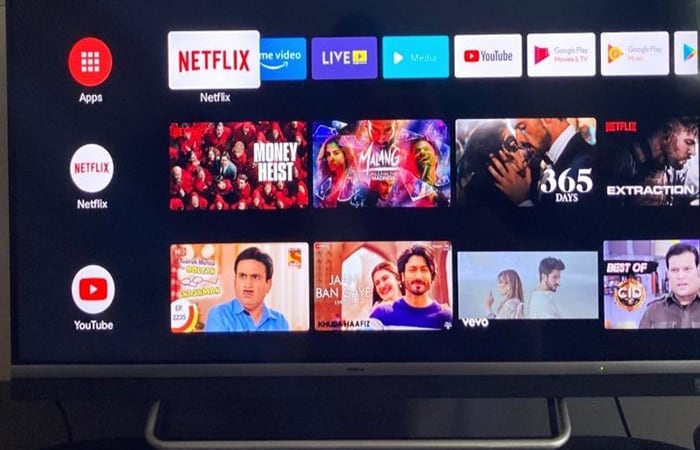
“So già come installare Android TV” ma come faccio a modificare le funzionalità? Qui ti mostreremo dove si trovano gli strumenti e come personalizzarli facilmente:
1. interfaccia
Sul lato sinistro della TV puoi trovare tutti i canali disponibili. Le opzioni includono Google Play Music, YouTube, Amazon Prime Video, Netflix e altro ancora. Nelle righe vicino ai canali puoi trovare suggerimenti ad essi correlati. Se desideri personalizzare immagini, suoni, tra gli altri, vai al menu nell’area in alto a destra dello schermo.
2. Personalizza la schermata iniziale
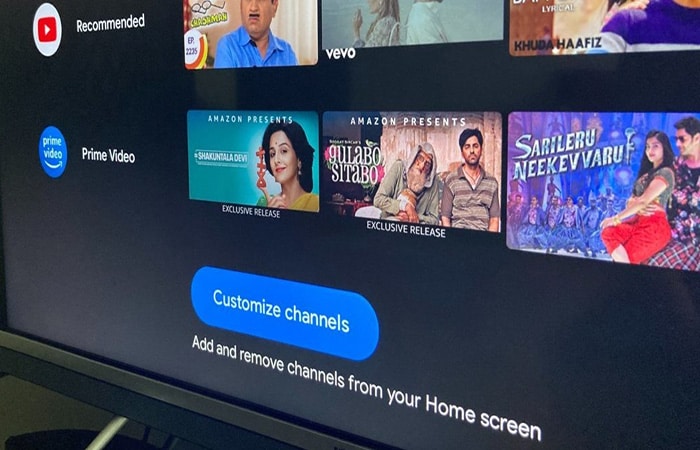
Se non ti piace l’aspetto dei canali nella schermata iniziale, puoi modificare le impostazioni ed eseguire un riarrangiamento. Se vuoi spostare i canali, scorri fino all’area in basso a destra (nella schermata iniziale). Quando ti imbatti in un’opzione che dice “Personalizza i tuoi canali“, cliccaci sopra. Se quello che vuoi è riordinare alcune applicazioni, vai su Collocamento e poi a preferenze del dispositivo.
Potresti voler sapere: Come sapere se la tua TV ha il Bluetooth
3. Assistente Google

L’assistente vocale è uno strumento molto prezioso fornito con Android TV. Puoi attivarlo premendo il pulsante che corrisponde all’assistente o il microfono sul tuo telecomando (telecomando). Per assicurarti che l’assistente ti senta, puoi parlare tramite il controller. Alcuni accettano, tra gli altri, le parole “Ok”, “Hello Google” e le elaborano per rispondere alle chiamate.
4. Chromecast
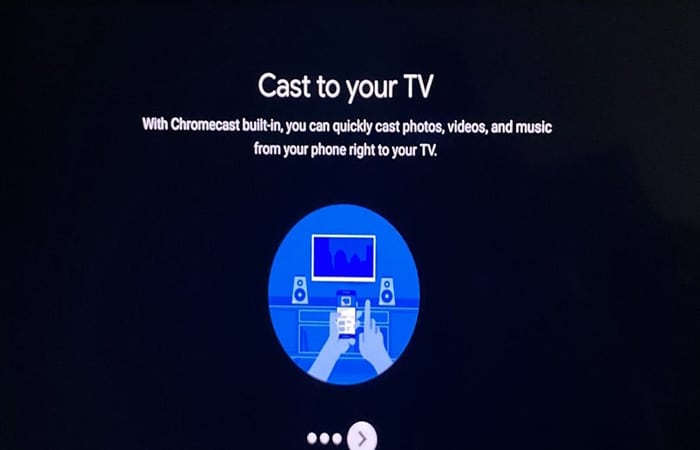
Se vuoi trasmettere immagini e/o video dal tuo Tablet o dal tuo telefono alla TV, puoi farlo anche con Android TV. Ma prima devi controllare che il tuo dispositivo sia connesso alla stessa rete Wi-Fi della TV. Questi sono i passaggi che devi seguire:
- Passo 1: Apri l’app in cui si trova il contenuto che intendi trasmettere in streaming.
- Passo 2: Cerca il simbolo del rettangolo con il logo Wi-Fi nell’angolo.
- Passaggio 3: Premi il simbolo di cui abbiamo parlato nel passaggio precedente e scegli il nome che corrisponde alla tua TV.
- Passaggio 4: Non appena l’icona cambia colore puoi essere certo che la connessione è stata effettuata correttamente.
- Passaggio 5: Fatto, dopo aver eseguito quanto sopra, dovresti essere in grado di guardare i contenuti che desideri sulla tua TV e utilizzare il tuo Android come telecomando.
Se dopo aver seguito le istruzioni, i problemi di streaming persistono, considera i passaggi per la risoluzione dei problemi riportati di seguito:
- Passo 1: Premi il pulsante di avvio sul telecomando.
- Passo 2: Vai in alto a destra della TV e seleziona “Impostazioni”.
- Passaggio 3: Il passaggio successivo è selezionare l’opzione “Applicazioni”.
- Passaggio 4: Scegliere “google-cast”.
- Passaggio 5: Verificare che la TV sia accesa.
Applicazioni che puoi utilizzare per Android TV
Android TV viene fornito con diverse app già preinstallate, tuttavia potresti prendere in considerazione altre che possono essere di grande utilità per migliorare la tua esperienza. Tra questi ci sono:
- VLC: è un eccellente lettore video. Può supportare un gran numero di formati (la maggior parte di quelli esistenti). È fantastico se vuoi riprodurre file da fonti esterne.
- Plesso: è un organizer personale per foto, film, musica e file in generale. Presenta il contenuto in un’interfaccia che puoi gestire abbastanza facilmente. D’altra parte, offre l’accesso a canali che non puoi goderti con le applicazioni convenzionali.
- Kodi: è un Software home theater che sarà molto utile se hai contenuti su un’unità esterna. È multipiattaforma e anche open source. Proprio come VLC, supporta un’ampia varietà di formati per aprire le tue possibilità e offrirti maggiore praticità.
- collegamento a vapore: Se disponi di una buona connessione Internet, puoi anche trasmettere i tuoi giochi preferiti alla TV. È possibile godere di una risoluzione fino a 4K a 60fps.
Puoi anche leggere: Come abilitare Mhl su Android
Pronto, ora sai come installare Android TV, come configurarlo e quali sono le applicazioni che puoi installare. Ora è il momento di godere delle funzionalità e della comodità che la tecnologia audiovisiva ha da offrire. Non dimenticare che saremo qui per qualsiasi altra domanda relativa alle applicazioni.







